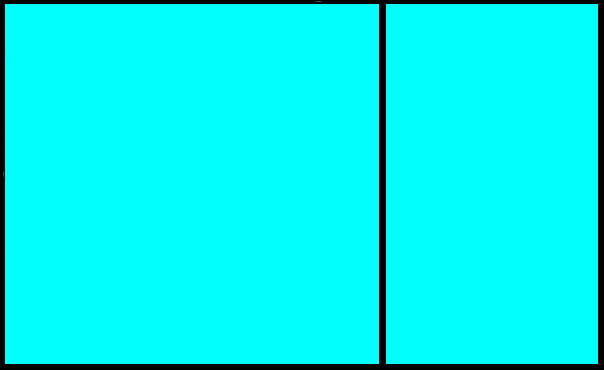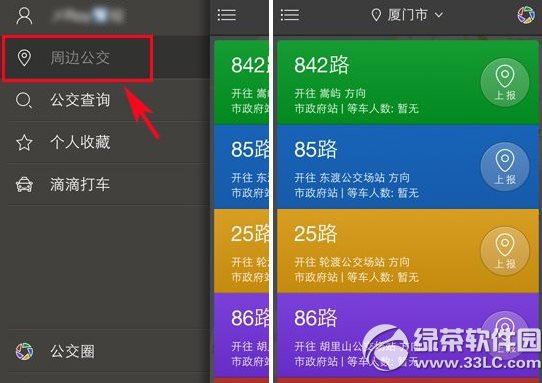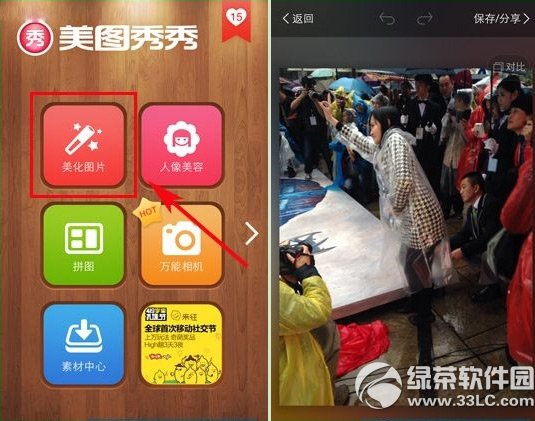萬盛學電腦網 >> 圖文處理 >> Photoshop教程 >> ps合成圖片教程 >> PS打造空中游過的鯨魚幻想童話畫面效果教程
PS打造空中游過的鯨魚幻想童話畫面效果教程
在我小的時候腦子裡每天裝著不可思議的想法,比如老師教字“水”,我就會想到大海,大海裡有美人魚,然後會出現一個妖怪,
我變身王子去拯救她,久而久之,老師講的什麼我也不在乎了……如此這般……《窗外》這個作品的原片拍攝於意大利威尼斯,而且是一個午
後的陽台一角,那天我一個人逛威尼斯的小巷子,陽光剛好,我突然想到了小時候從隔著窗外看夜空的場景,於是我鬼使神差的讓原作品變換
成晚上,加上大月亮……
拍攝裝備:我一直喜歡用50焦距的鏡頭,這讓我眼前的東西產生很少的畸變,而且這讓我養成了前後移動構圖的習慣,光圈f/3.5,快門1/1600,
天空大量留白,給人一種空曠自由的感覺,同時也給後期的合成奠定了基礎。
後期技巧:《窗外》這幅作品的後期主要有兩點,其一如何調整色調,讓一副白天午後的場景變成一個夜晚的感覺。其二,如何控制操控光線,
比如月光的照射角度,鯨魚的受光面,明暗交界線以及反光面等等,使得畫面更加的真實。
素材准備、要點:使用3D max渲染的一張鯨魚的圖片,月亮的素材。為了迎合整個冷色色調,鯨魚的顏色為暗紫色,月亮色調整體偏冷。
photoshop教程效果對比圖:

後期技巧步驟:
第一步,原圖中天空留白過少,進行少量的裁剪,使得天空畫面更加飽滿,給後期做好基礎。
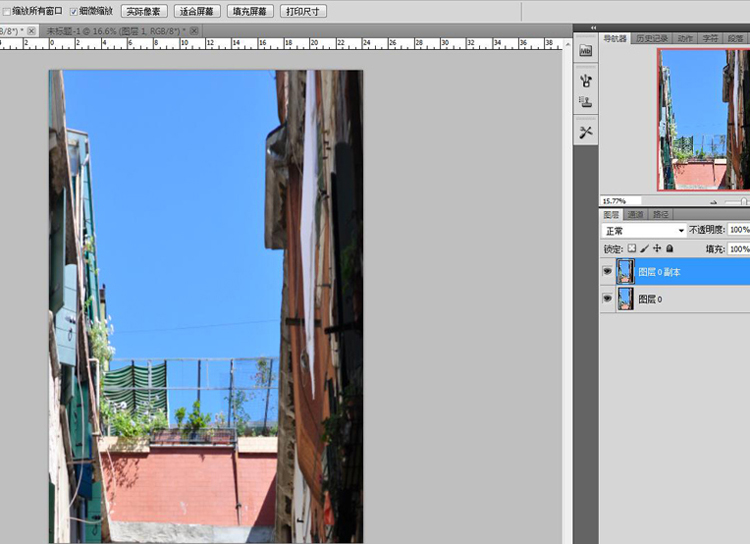
第二步,加入一個冷色的照片濾鏡,統一整個畫面的基調。
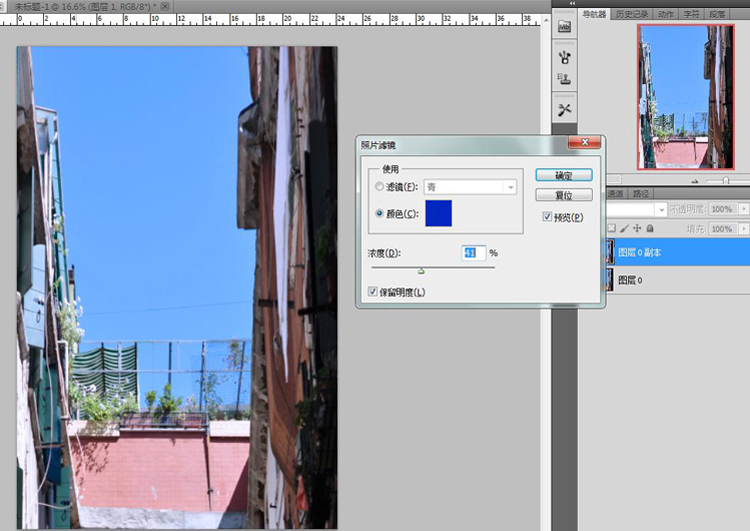
第三步,加入一個曲線編輯圖層,調整紅色曲線,讓亮面,中間色,暗色偏綠,藍色就會顯得更透。

第四步,調整畫面中紅色比例成分,因為整個畫面都是一個冷色基調,所以暖色系不宜過多。
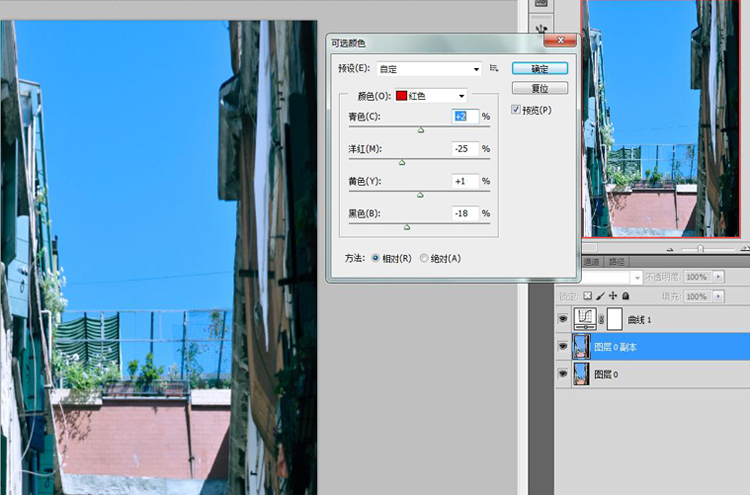
第五步,使用可選顏色進行細微調整,以上這些步驟全部是為之後的晚上天空的感覺做鋪墊的。
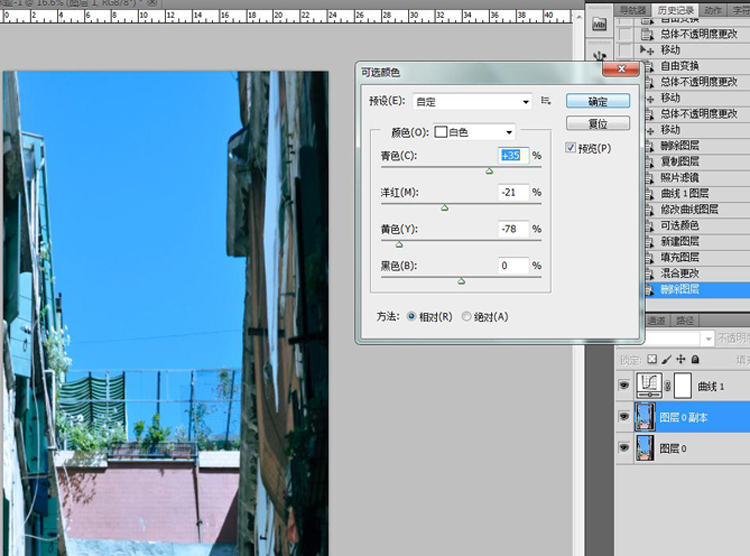
第六步,新建一個圖層,填充一個深色的冷色調,設定為正片疊底,調整圖層透明度,由於整個畫面充滿了同一種顏色,而且顏色的分量都一樣,
所以使用橡皮工具對“月光”投影的亮面進行細心的擦除。

第七步,柵格化月亮素材,選取月亮並且羽化。
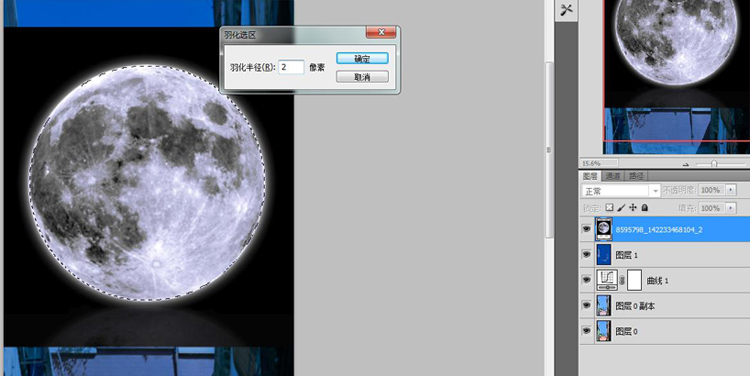
第八步,對微微偏暖的月亮進行色調處理,由於月亮素材中灰色成分居多,所以使用可選顏色對灰色進行微調。
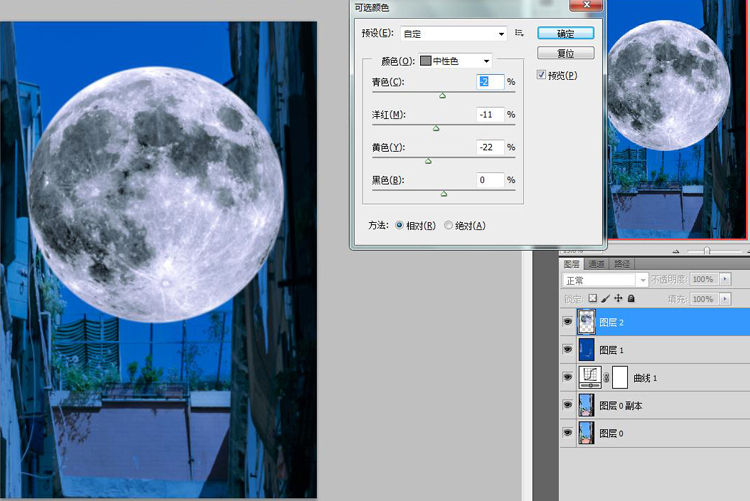
第九步,加入一個外發光命令圖層,外發光大小為最大250像素,擴展為百分之零,顏色為淡藍色。

第十步,根據構圖把月亮放在一個合適的位置,並且把房屋擋到的地方用鋼筆工具選取後刪除。
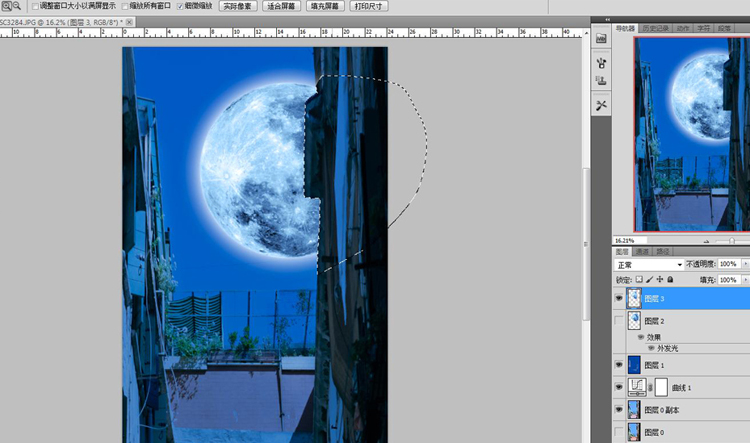
第十一步,將我們的主角--3D渲染出來的鯨魚拖到圖層中來,使用曲線結合歷史記錄畫筆工具對鯨魚的亮面,明暗交界線和暗面進行耐心處理,
使得光影的感覺更加真實。
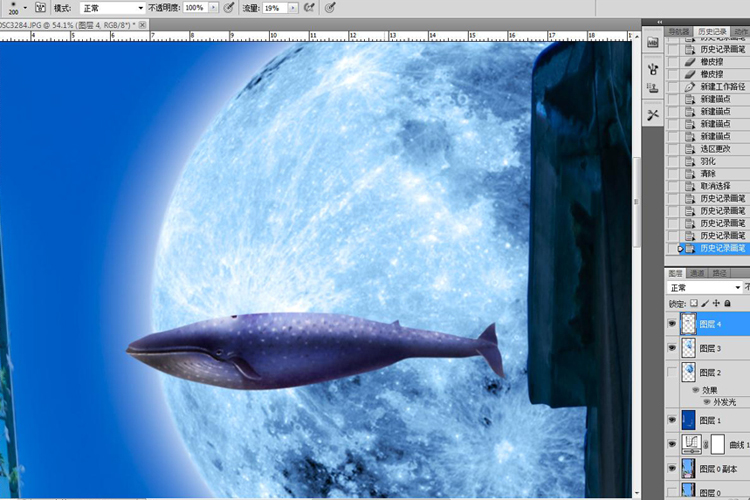
第十二步,使用照片濾鏡結合可選顏色對鯨魚的顏色進行偏冷處理,但是要注意和它背景中的月亮冷色分割開來。

第十三步,復制兩只小東西出來,安排好位置,運用曲線對其進行形狀處理,使得這三只鯨魚看起來不太一樣,最後微微調整整個畫面色調關系,
大功告成。